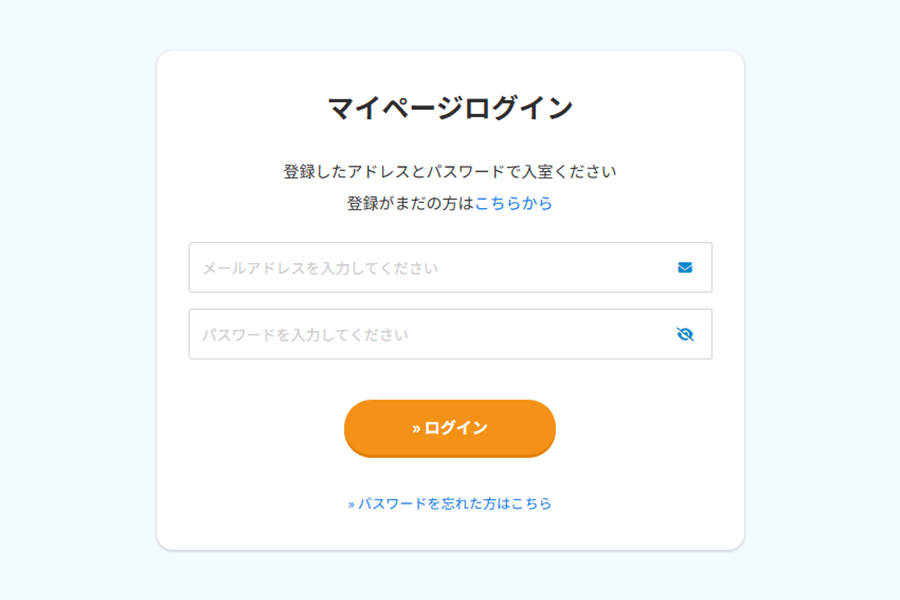
上部メニュー、もしくはマイページの「講師から予約」を開きます。
→講師から予約
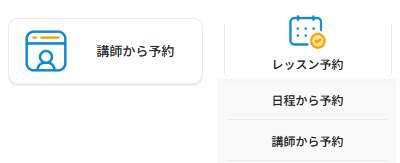
検索フォームから、目的に合わせて講師を検索することができます。
講師の名前と写真が一覧で表示されるので、気になる講師をクリックしてみましょう。
詳細のプロフィールを確認することができます。
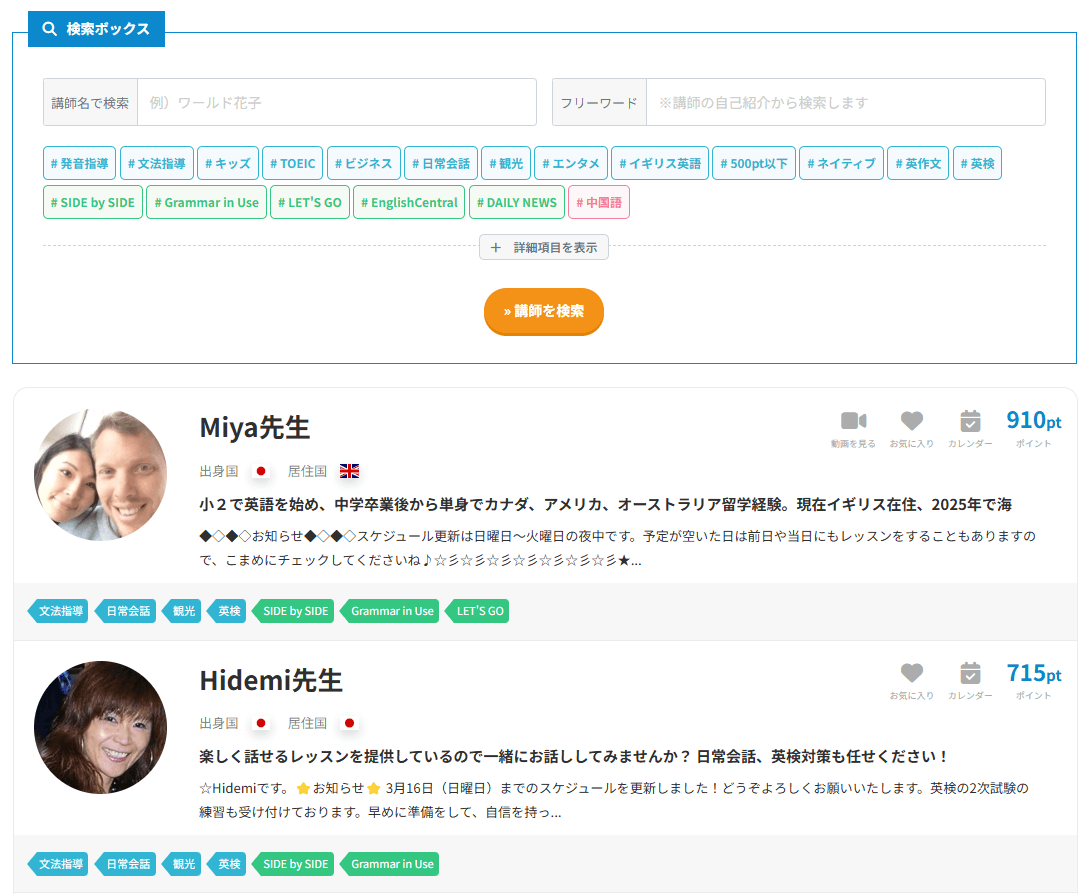
講師のプロフィールの下に、該当の講師のスケジュールが表示されます。
緑の枠が講師の空いている枠となりますので、予約を入れることが可能です。
レッスン終了、予約済みの枠はグレー、自分が取った予約はオレンジで表示されます。
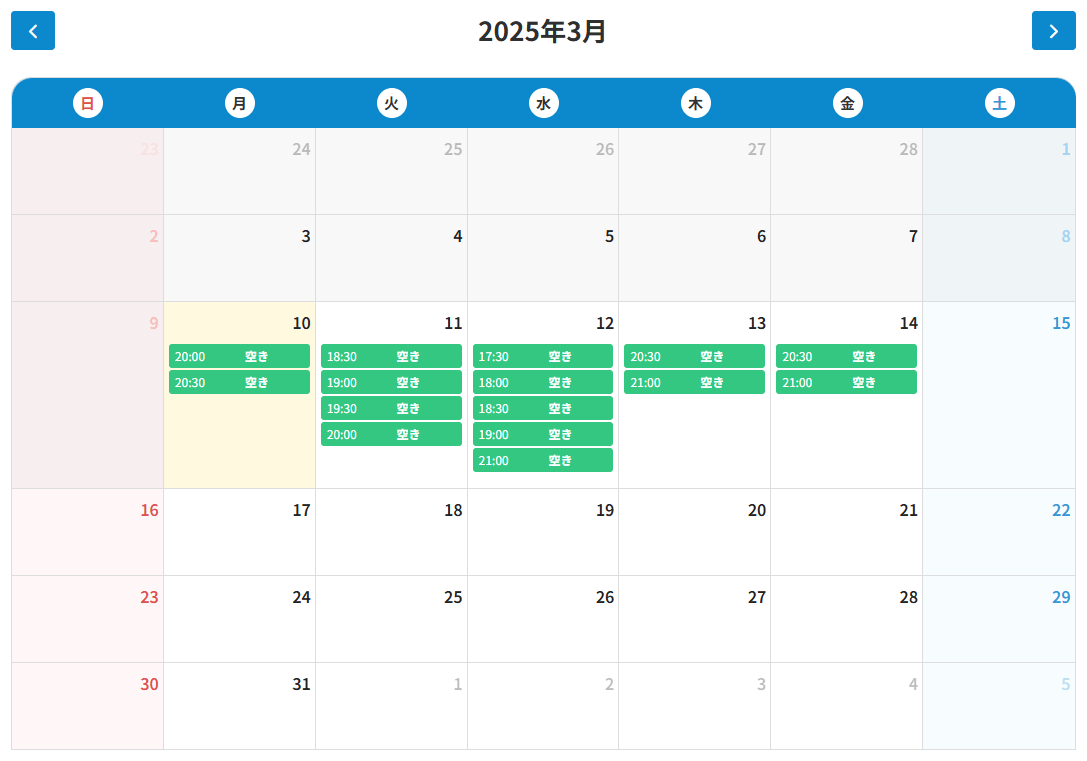
「予約する」ボタンをクリックすると、ポップアップが表示され、OKをクリックします。
右図のように表示がされたら、予約完了です!
予約が完了すると通知メールが送られてきますのでご確認ください。
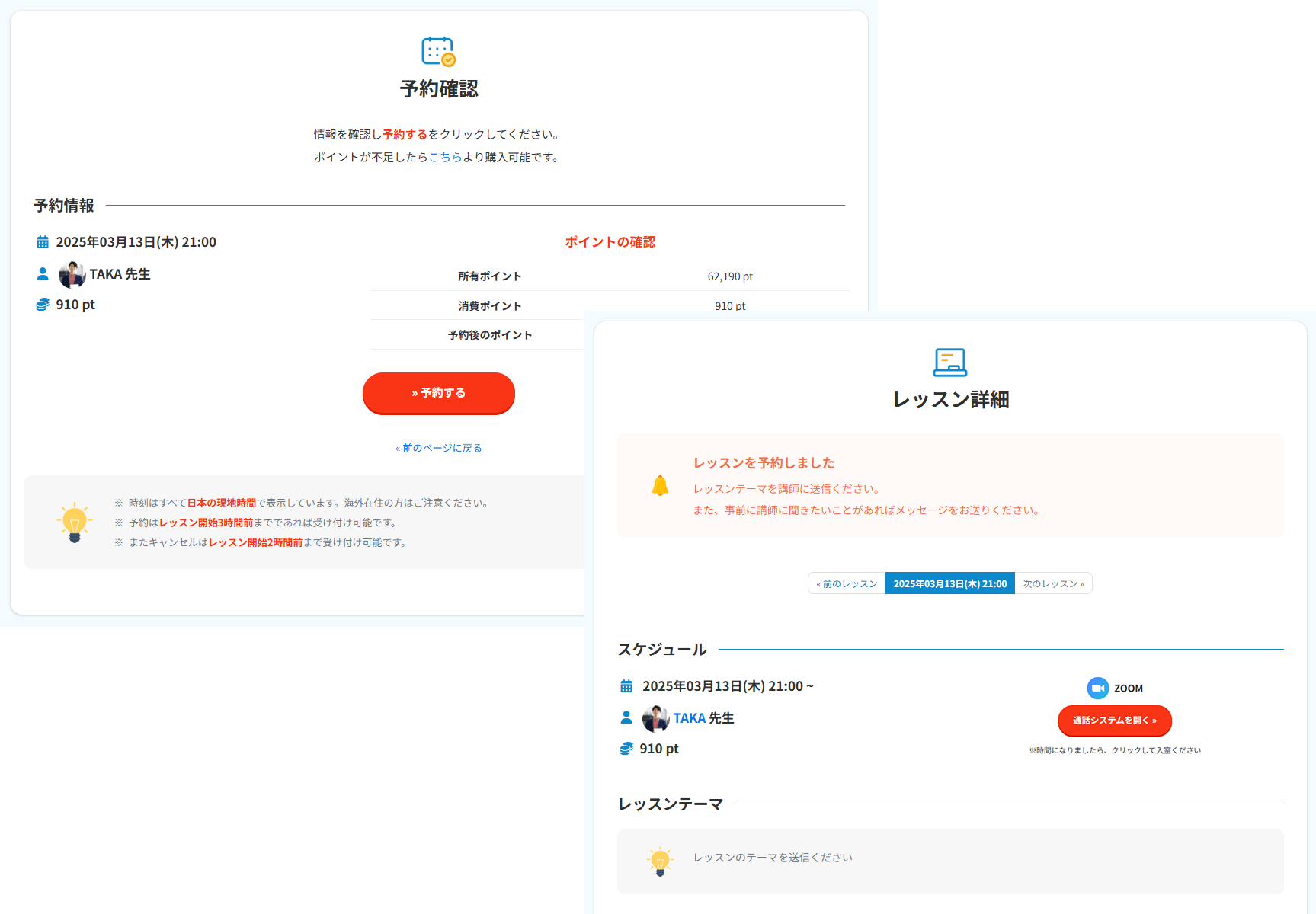
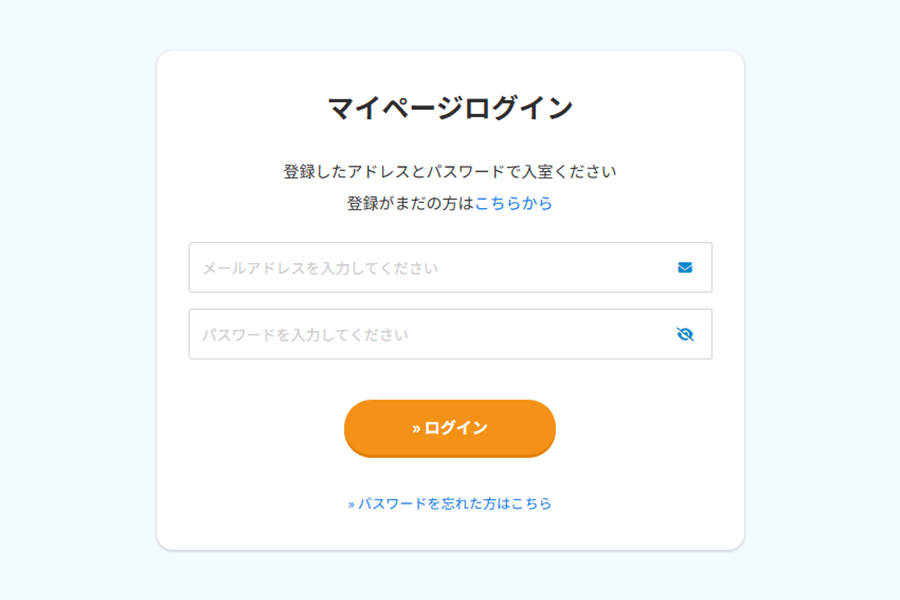
上部メニュー、もしくはマイページの「日程から予約」を開きます。
→日程から予約
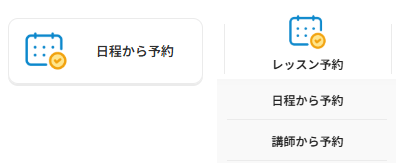
あなたのレッスンカレンダーが表示されます。
こちらでは現在の予約や過去の予約が表示されます。
レッスンを予約したい日付をクリックしてください。
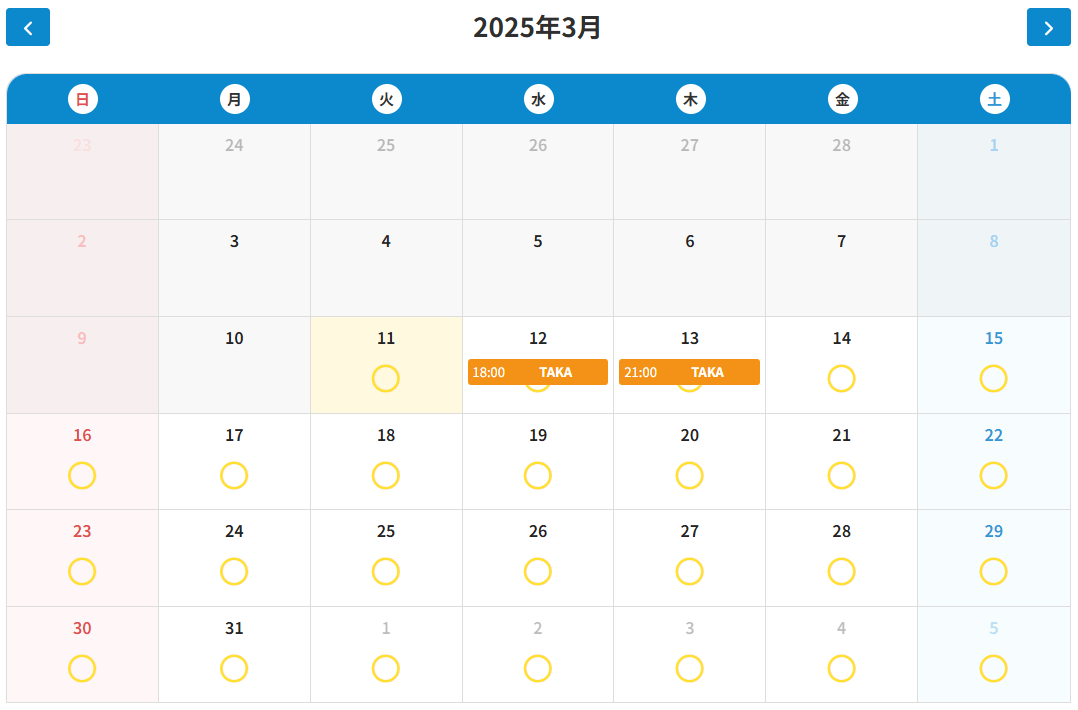
「早朝」「午前」「昼」「午後」「夜」の時間毎に、講師の予約枠が表示されます。
最初は「早朝」の枠が表示されますので、希望の時間帯をクリックしてください。
予約したいレッスンが見つかったら「進む」をクリックします。
※「今すぐ予約可能」は予約制限に関係なくいつでも予約が可能です
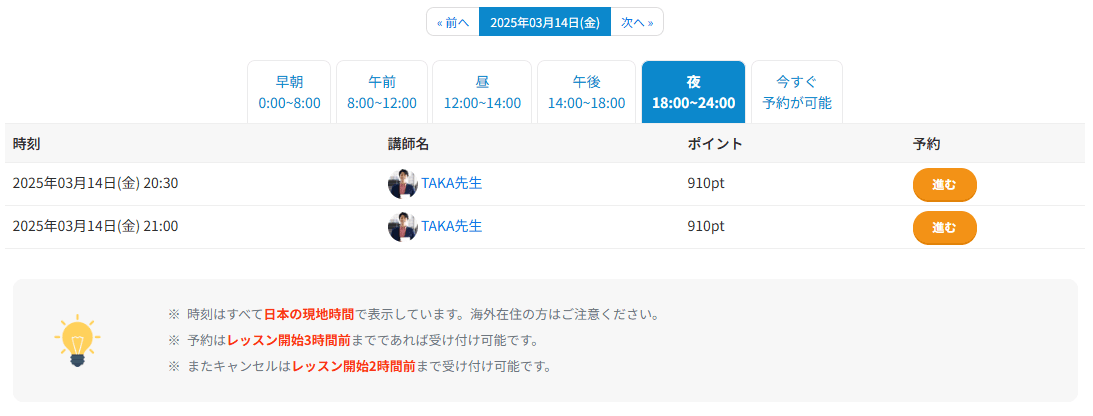
「予約する」ボタンをクリックすると、ポップアップが表示され、OKをクリックします。
右図のように表示がされたら、予約完了です!
予約が完了すると通知メールが送られてきますのでご確認ください。
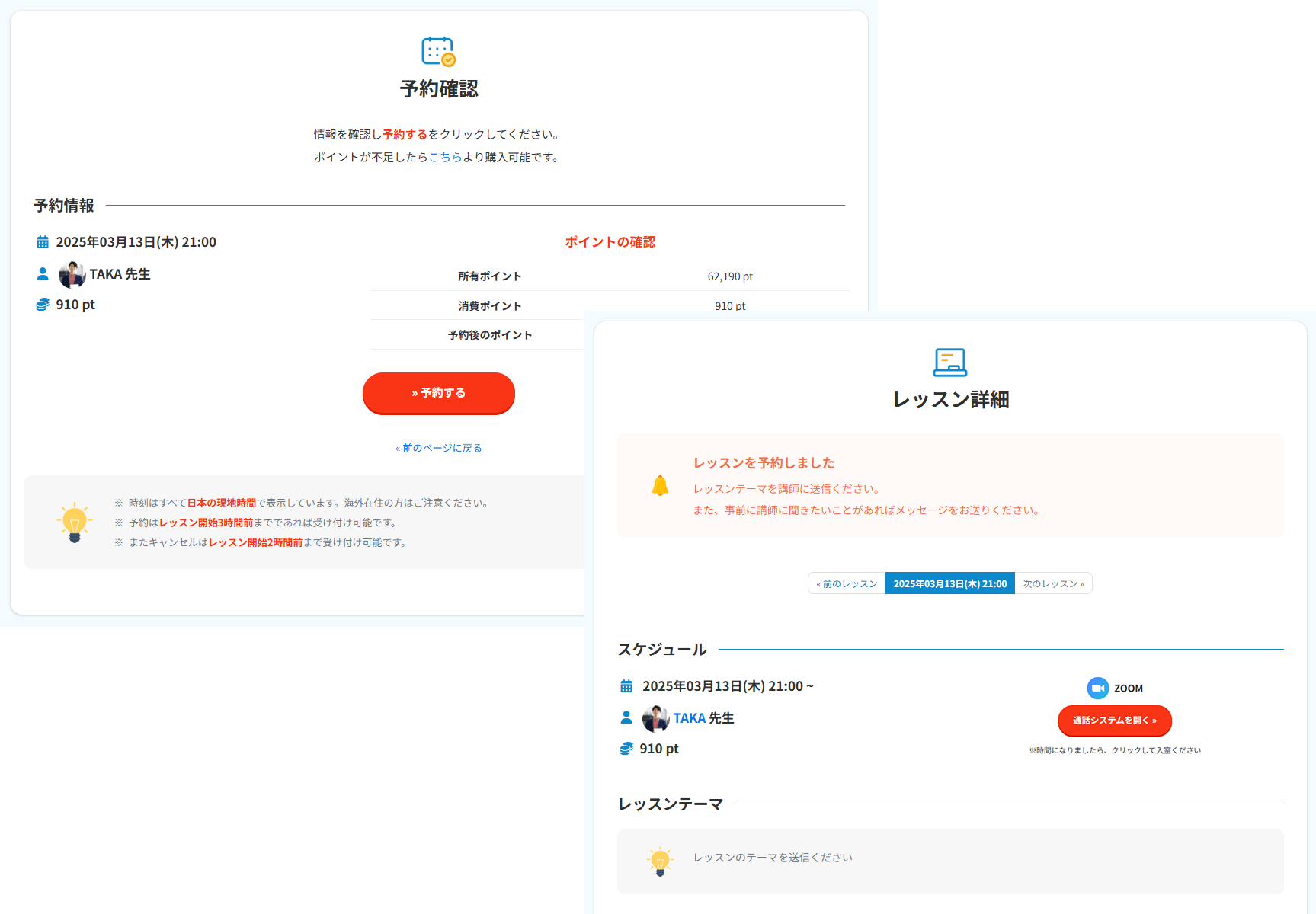
充実したレッスンを行うために、講師にレッスンテーマを送ります。
質問事項が記載されているので、それぞれの項目にお答えください。
※一度登録すると「今回のテーマ」以外は、入力した情報が入力されている状態となります。
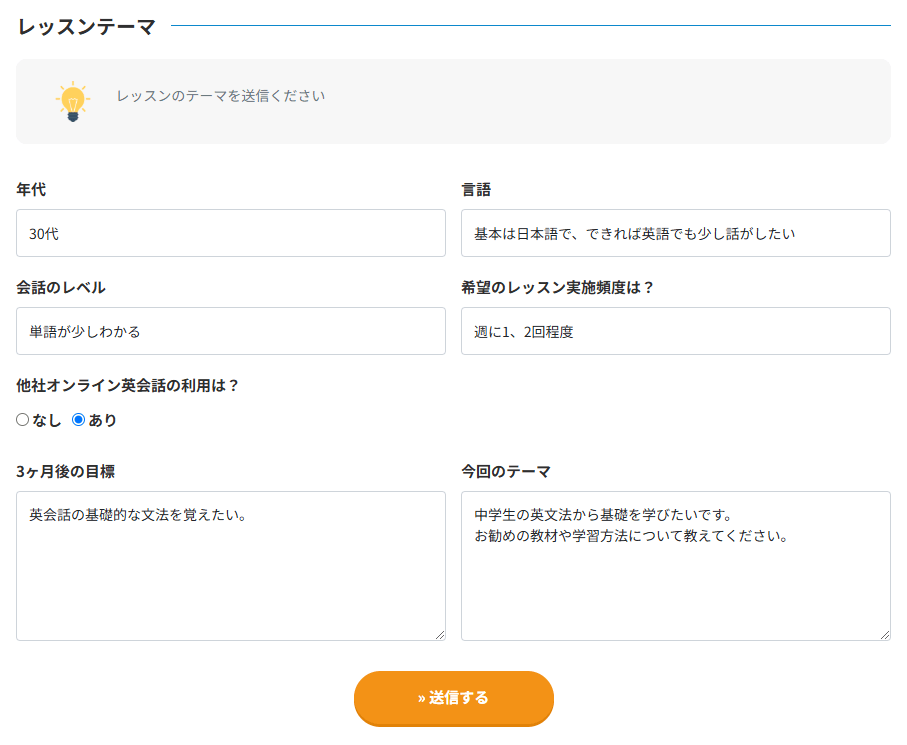
\まずは気軽にお試しください!/
無料体験はこちらから